Birkaç dakika hareketsiz kaldıktan sonra Mac'lerinin masaüstünde düz siyah bir ekranın açılmasını istemeyenler için bir ekran koruyucu ayarlama seçeneği vardır. Bir şifre ekleyerek, ekran koruyucu ekstra bir koruma katmanı görevi görebilir. Ayrıca, bilgisayarınızın kitaplığından fotoğraflar ekleyerek ekran koruyucuyu özelleştirebilirsiniz.
instagramda insanların beğenilerini nasıl görebilirim

Bu makalede, Mac'inizde bir ekran koruyucu kurma ve özelleştirme sürecinden geçeceğiz. Ayrıca, Mac masaüstünüz için özelleştirilmiş bir ekran koruyucuyu nasıl yükleyeceğinizi öğreneceksiniz.
Mac'te Ekran Koruyucu Ayarlama
Ekran koruyucu, belirli bir süre işlem yapılmadığında Mac'inizin ekranında görünen, genellikle animasyonlu bir görüntüdür. Birkaç dakika içinde hiçbir şey yapmadığınızda genellikle ekranınızda görünür. Normal ekranınıza geri dönmek için genellikle farenizi hareket ettirmeniz veya klavyenizdeki bir tuşa basmanız gerekir.
Mac'te ekran koruyucu ayarlamak, yalnızca birkaç dakika sürecek kolay ve anlaşılır bir işlemdir. Nasıl yapıldığını görmek için aşağıdaki adımları izleyin:
- Ekranınızın sol üst köşesindeki Elma simgesine tıklayın.
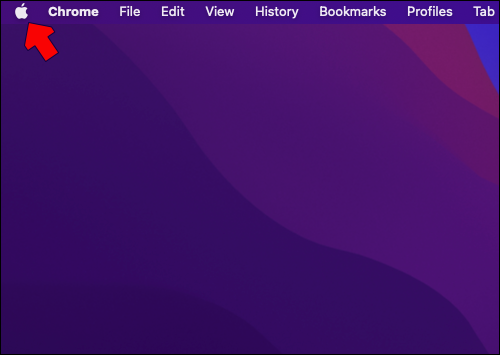
- Açılır menüden 'Sistem Tercihleri'ni seçin.
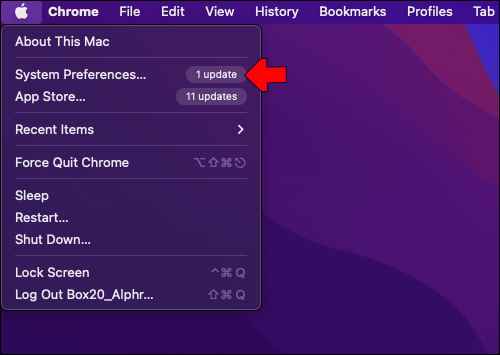
- “Masaüstü ve Ekran Koruyucu” seçeneğine ilerleyin.
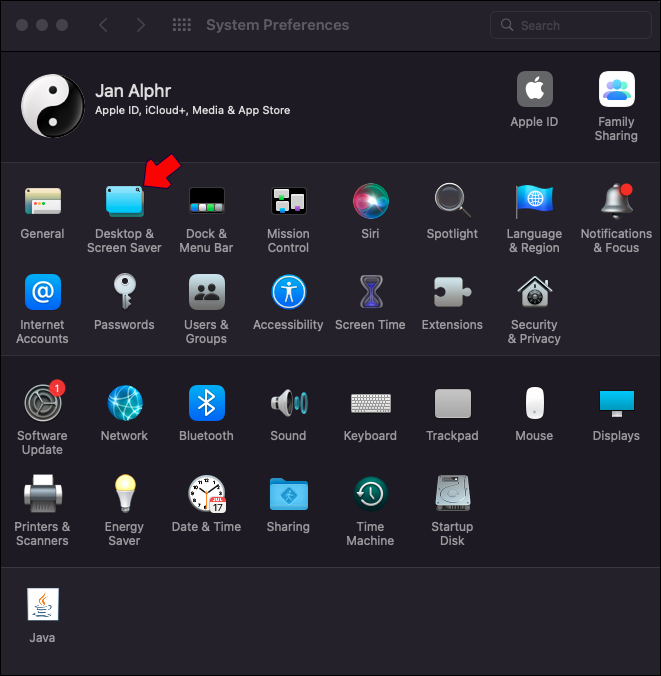
- 'Ekran Koruyucu' sekmesine gidin.
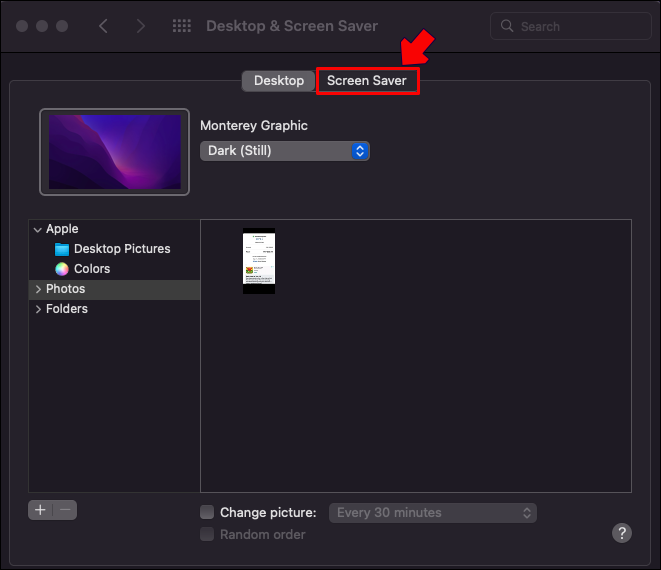
- Seçenekler listesinden bir ekran koruyucu seçin.
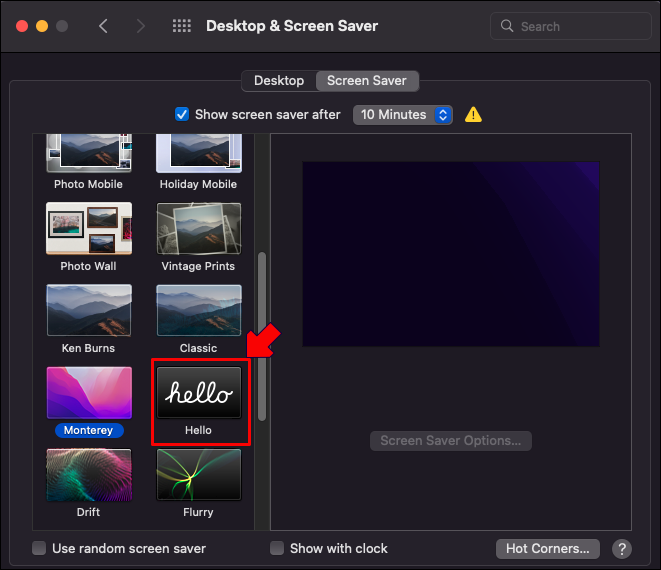
- Ekran koruyucunun ne zaman görüneceğine karar vermek için “Sonrasını kaydet” seçeneğine ilerleyin.
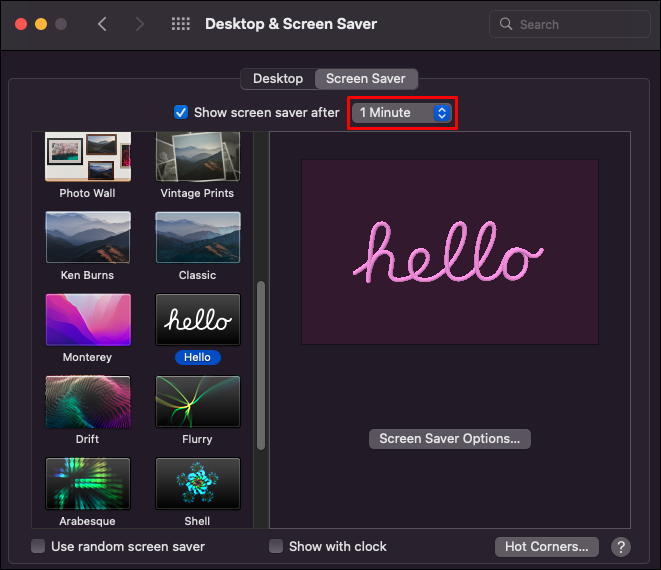
Mac'inizde bir ekran koruyucu ayarlamak için yapmanız gereken tek şey bu. Kesin işlemin sahip olduğunuz macOS'a bağlı olarak değişebileceğini unutmayın. Size gösterdiğimiz yöntem Catalina, Sierra, Monterey ve Mojave için geçerlidir.
Ventura işletim sistemini kullanıyorsanız yapmanız gerekenler:
- “Finder” sekmesindeki Apple menüsüne gidin.
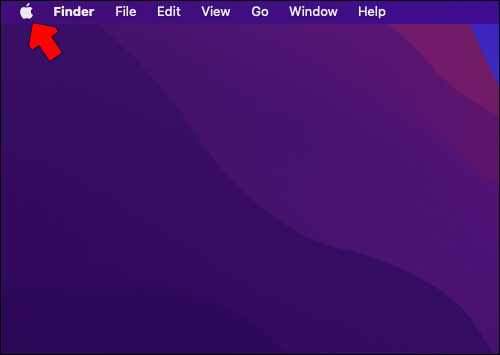
- Açılır listede “Sistem Ayarları”na tıklayın.
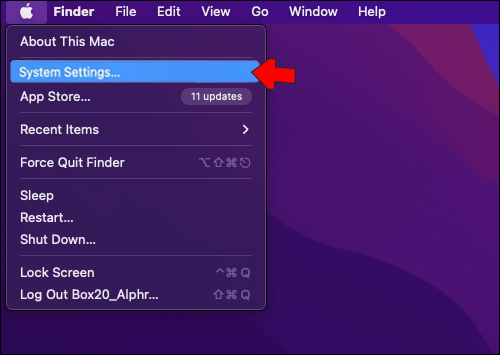
- Sol kenar çubuğunda “Ekran Koruyucu”yu bulun.
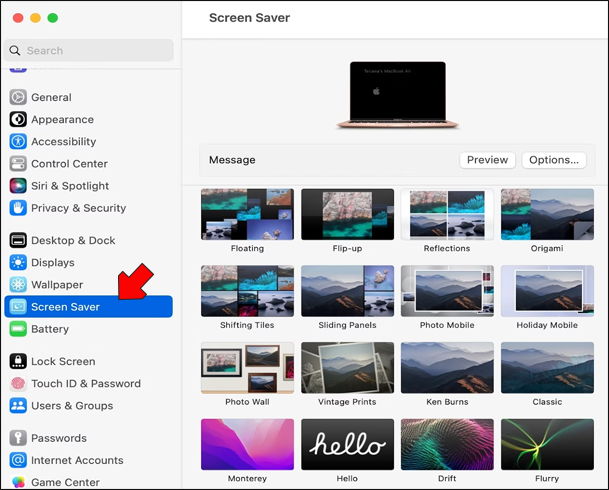
- Mac'iniz için bir ekran koruyucu seçin.
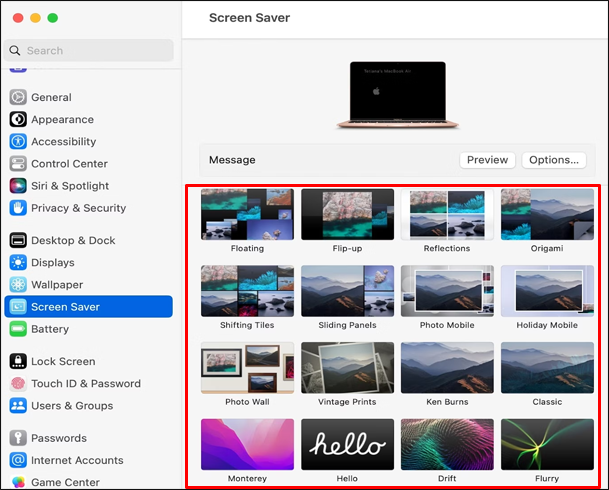
- Sağdaki “Seçenekler” düğmesine gidin.
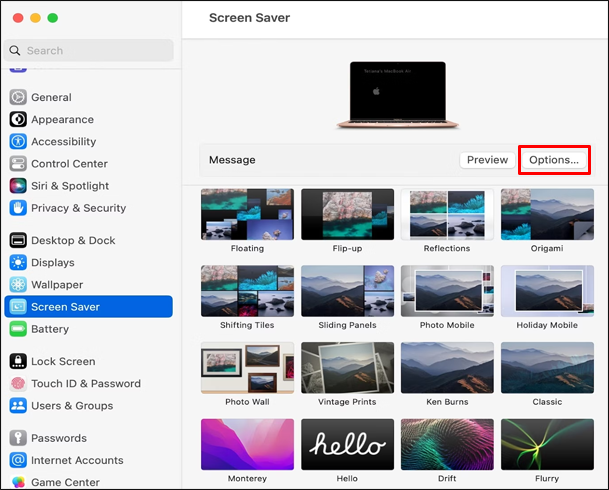
- Ekran koruyucu ayarlarını tercihlerinize göre ayarlayın.
Belirtilen hareketsizlik süresinin uzunluğuna bağlı olarak ekran koruyucu otomatik olarak ekranınızda başlayacaktır. Ekranınızı 'uyandırmak' için fareyi hareket ettirebilir, dokunmatik yüzeye dokunabilir veya klavyenizdeki bir tuşa basabilirsiniz.
Ekran koruyucuyu özelleştirmenin birkaç yolu vardır ve hatta bir slayt gösterisi yapmak için birkaç görüntü seçebilirsiniz. “Slayt sırasını karıştır” işaretlendiğinde, görüntü sırası rastgele seçilecektir.
Kullanmak istediğiniz belirli bir ekran koruyucunuz yoksa, “Masaüstü ve Ekran Koruyucu” penceresinde “Rastgele ekran koruyucu kullan” seçeneğine tıklayın. Ekran koruyucunuza bir saat eklemek için “Saatle göster” seçeneğine tıklayın.
Ekran koruyucunuza bir şifre eklemek istiyorsanız yapmanız gerekenler:
- Apple menüsüne tıklayın ve “Sistem Tercihleri”ne gidin.
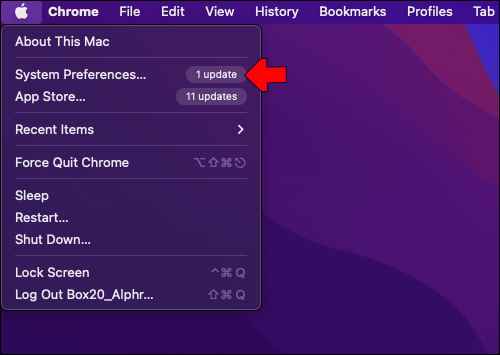
- 'Güvenlik ve Gizlilik' bölümüne ilerleyin.
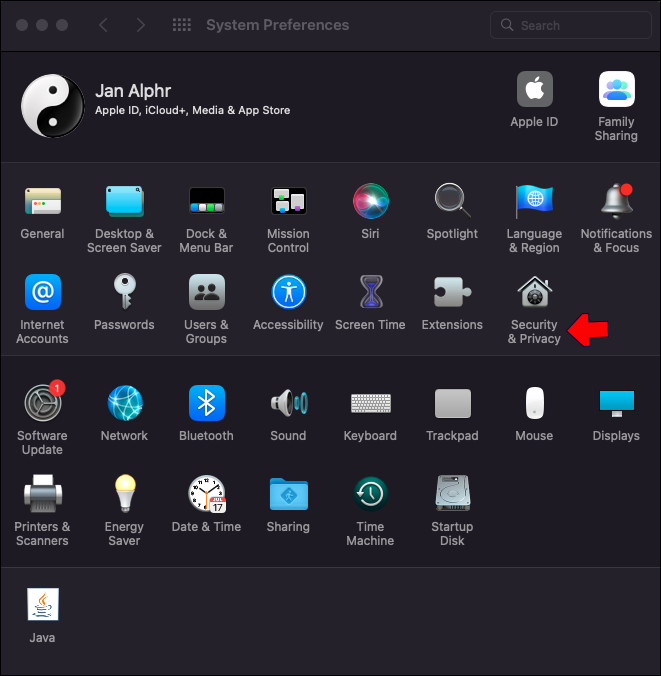
- 'Genel' seçeneğine gidin.
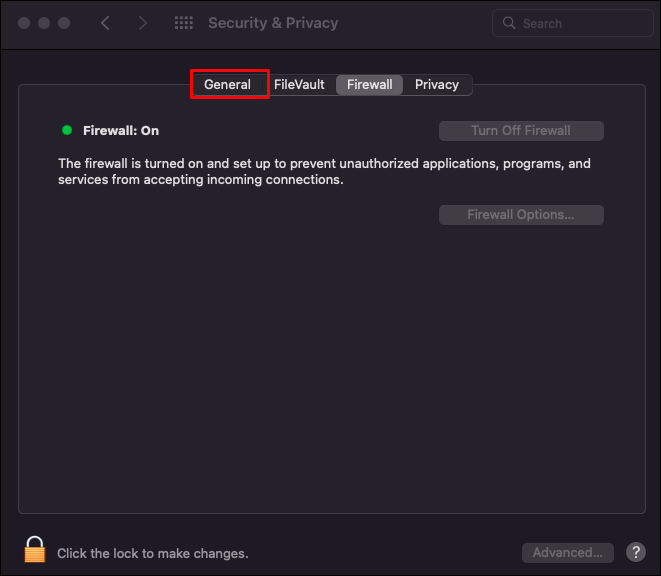
- “Şifre iste”yi ve “uykudan sonra veya ekran koruyucu başladıktan sonra” seçeneğini seçin.
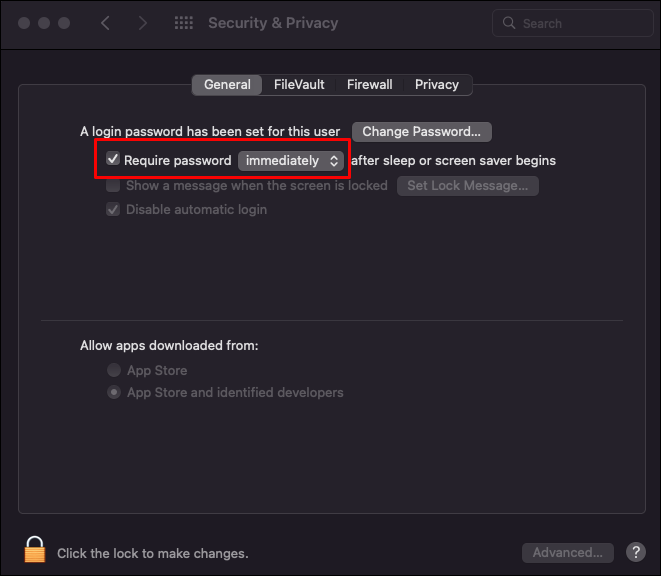
- Parolayı ayarlamayı bitirin.
Mac'inize hızlı bir şekilde erişmek istiyorsanız 'sıcak köşeler' de ayarlayabilirsiniz. 'Sıcak köşeleri' kullanmak için, imleci ekranın bir köşesi boyunca hareket ettirmeniz yeterlidir; otomatik olarak görünecektir.
Mac'te Ekran Koruyucu Nasıl Oluşturulur
Mac'inizde bir ekran koruyucu ayarlarken iki seçeneğiniz vardır. Mac'in önceden hazırlanmış ekran koruyucuları arasından seçim yapabilir veya kitaplığınızdan bir fotoğraf içe aktarabilirsiniz. İşletim sisteminize bağlı olarak manzaralar, çiçekler, renkler ve daha fazlası gibi seçebileceğiniz farklı kategoriler vardır.
Hatta çeşitli web sitelerinden ücretsiz özel animasyonlu ekran koruyucular indirebilirsiniz. Ekran koruyucunuz için bir resim seçmek istiyorsanız, herhangi bir fotoğraf düzenleme programını kullanarak onu düzenleyebilir ve özel efektler ekleyebilirsiniz.
Mac'inizde özel bir ekran koruyucu ayarlamak için bundan sonra yapmanız gerekenler:
Word'de bir resim nasıl kaldırılır
- Sol üst köşedeki Elma menüsüne tıklayın.
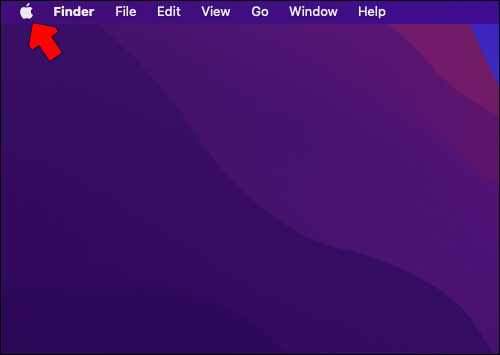
- “Sistem Tercihleri”ni seçin.
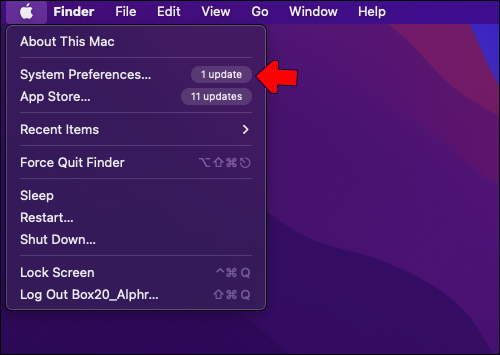
- “Masaüstü ve Ekran Koruyucu”ya gidin ve ardından “Ekran Koruyucu”ya gidin.
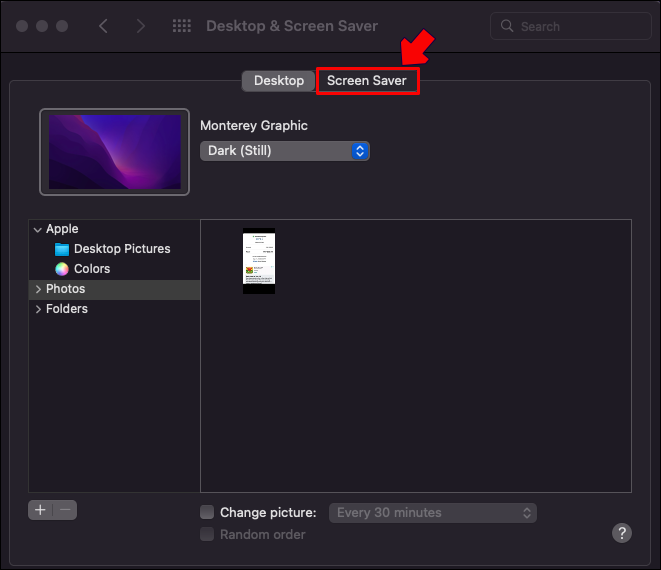
- Önizlemenin altındaki 'Kaynak' düğmesini seçin.
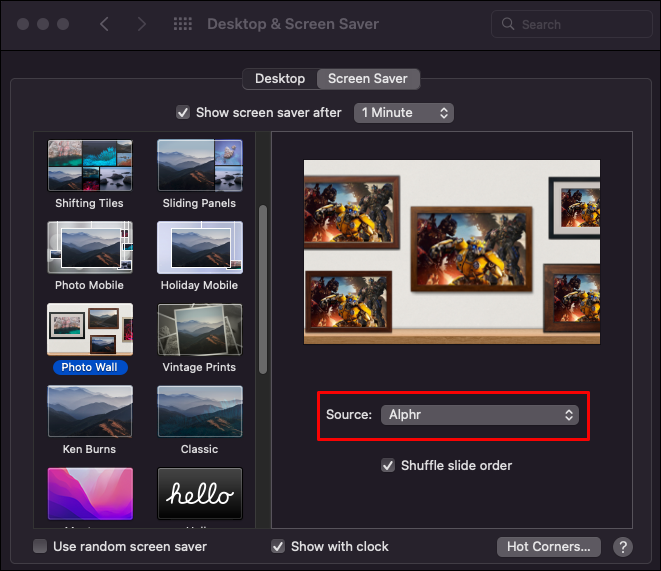
- 'Klasör Seç'e gidin.
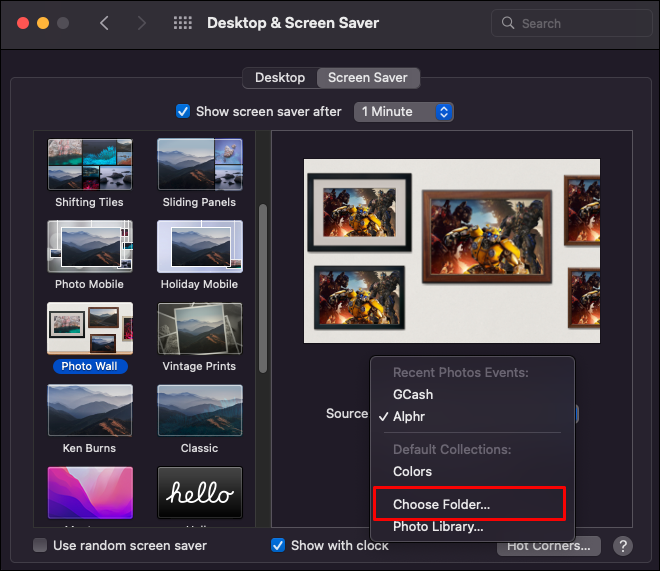
- Yaptığınız veya indirdiğiniz özel ekran koruyucuyu bulun.
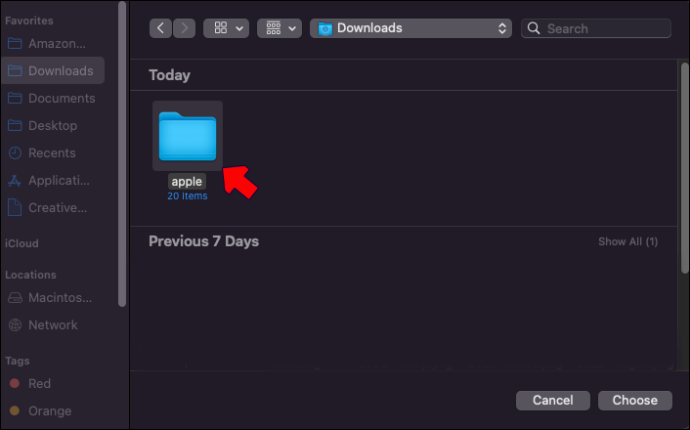
- 'Seç'i seçin.

- Tam ekran görünümünde her şeyin yolunda olduğundan emin olmak için 'Önizleme' bölmesine bakın.
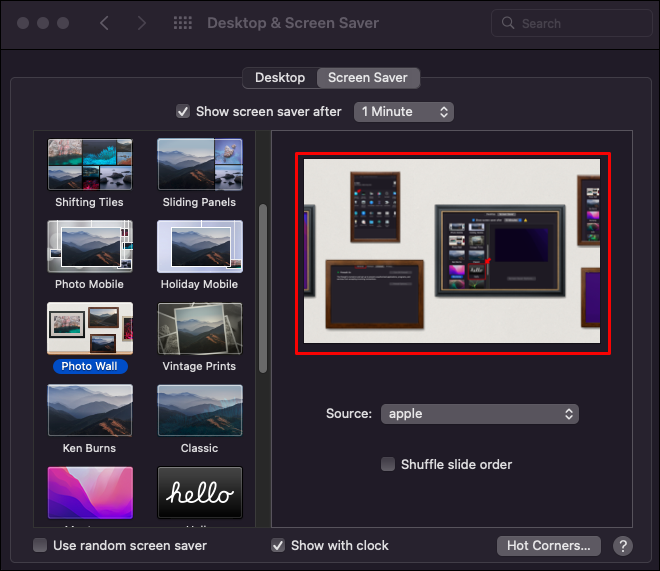
Mac Ekranınızı Daha Eğlenceli Hale Getirin
Mac'inizi birkaç dakika içinde kullanmadığınızda ekran otomatik olarak kararacaktır. Boştayken biraz renk eklemek veya ekranınızı daha ilginç hale getirmek istiyorsanız, bir ekran koruyucu ayarlayabilirsiniz. Yalnızca önceden hazırlanmış çeşitli ekran koruyucular arasından seçim yapmakla kalmaz, aynı zamanda özelleştirilmiş bir ekran koruyucu da yapabilirsiniz.
Mac'inizde hiç ekran koruyucu kurdunuz mu? Önceden yapılmış bir ekran koruyucu mu seçtiniz yoksa kendinizinkini mi yaptınız? Aşağıdaki yorumlar bölümünde bize bildirin.









